国旅手游网提供好玩的手机游戏和手机必备软件下载,每天推荐精品安卓手游和最新应用软件app,并整理了热门游戏攻略、软件教程、资讯等内容。欢迎收藏
网友风掠提问:如何设置默认浏览器?
在我们使用电脑上网时,都会使用各种各样的浏览器,当用户习惯了一种浏览器就不在喜欢用其他浏览器了,这时就想要将喜欢的浏览器设置为默认浏览器,那么如何设置默认浏览器呢?
1、首先点击左下角的开始菜单。
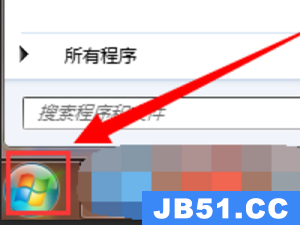
2、然后去选择默认程序选项。
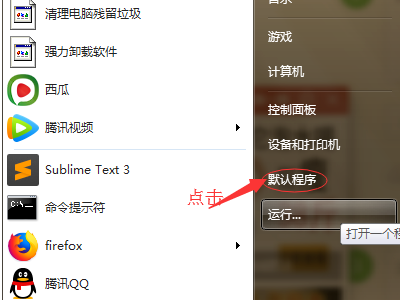
3、再点击设置默认程序选项。

4、在设置默认程序窗口中选择想要设置为默认浏览器的浏览器软件。
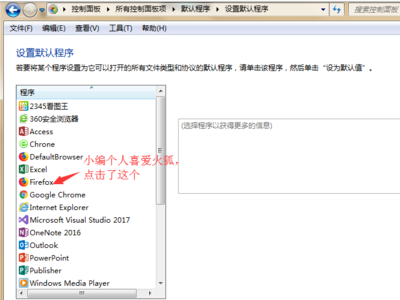
5、最后点击“将此程序置为默认值”选项即可。
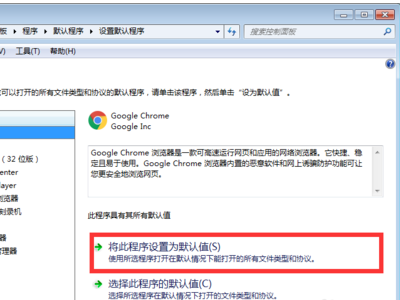
以上是国旅软件为你收集整理的如何设置默认浏览器详细教程全部内容。
如果觉得国旅软件网站内容还不错,欢迎将国旅软件推荐给好友。
关于《如何设置默认浏览器详细教程》相关问题的解答味碎小编就为大家介绍到这里了。如需了解其他软件使用问题,请持续关注国旅手游网软件教程栏目。
版权声明:本文内容由互联网用户自发贡献,该文观点仅代表作者本人。本站仅提供信息存储空间服务,不拥有所有权,不承担相关法律责任。如果发现本站有涉嫌抄袭侵权/违法违规的内容,欢迎发送邮件至【1047436850@qq.com】举报,并提供相关证据及涉嫌侵权链接,一经查实,本站将在14个工作日内删除涉嫌侵权内容。
本文标题:【如何设置默认浏览器详细教程[如何设置默认浏览器详细教程手机]】
本文链接:http://www.citshb.com/class177546.html
